Rajz tenger photoshop
Ahhoz, hogy hozzon létre egy fotómontázs, én viszem, hogy az eredeti kép:

És megpróbálja úgy:

Első rész: létrehozni egy elmozdulás térkép
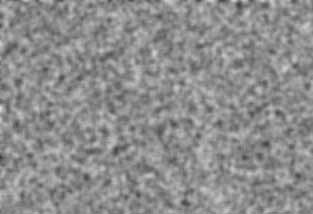
Ezután fogunk dolgozni a TV-t. Ha valaki nem tudja, nyit csatornákat a panel a főmenü fül Window -> Csatornák (Window -> Csatornák).
Panel megnyitásához, és válassza ki a vörös csatornát. Szűrő alkalmazása -> Stilizálás -> domborítás (Filter -> Stilizálás -> domborítás), és adja meg a következő beállításokat:
Angle (Szög): 180 °
Magasság (magasság): 1 pixel
Effect (Mennyiség): 500%
hit OK
Menj a zöld csatorna, és alkalmazzák ugyanazt a konfigurációt, csak a paraméter kérés szög 90 ° helyett 180 ° -os.
Az eszköz legyen a formája, amikor lehetővé tette láthatóságát az összes csatorna az ábra mutatja, a képmegjelenítés skálán 100%:
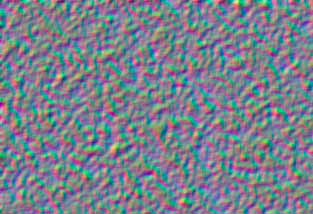
Most hozzon létre egy ígéretes csökkenése a tenger hullámai. Erre nyúlik az alsó széle a képet 36 alkalommal. Ez az érték optimális a legtöbb kép. Feloldása a háttér réteget (dupla kattintással a lakatot rétegekben panel). Nagyítás kijelző a Photoshop dokumentum ablakban (tartsuk lenyomva az Alt billentyűt, majd az egér kerék). Azt viszont, hogy a lap a Szerkesztés -> Transform -> Perspective (Edit -> Transform -> Perspective). Drag egyik alsó sarkok, hogy a szélessége a érték 600%.
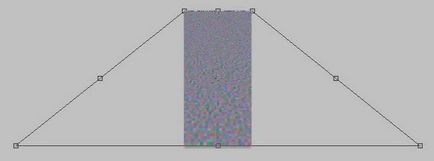
Tehát feszített a kép alján hat alkalommal. Nyúlik be a harminchat alkalommal, szükség van, hogy nyúlik a szélén a fogadott dokumentum még hatszor, mert ez nyomja le a Ctrl + Shift + T. És figyeljen egy fontos pont. mert dokumentum már nyúlt a keret széleit az ablakban megjelenő, meg kell vágni a papírt a látható élek egy eszköz keret (Crop).
Ezután csökkentik a magassága a kép segítségével Kép -> Képméret (Image -> Image Size) 1000 pixel, ne felejtsük el, hogy távolítsa el a négyzetet a „Save arányok” (Constain arányok). Ennek eredményeként, mi van egy négyzet alakú kép 1000 1000 pixel. Így kell nézni a skála 30%:

Ennek eredményeként már kiderült, hogy a vízszintes torzítást csökken a vízszintes és a függőleges torzítás nem. Ennek kiegyenlítésére használja a folt a dokumentum tetején.
Váltás a vörös csatornát. Nyomja meg az Q menni a Gyorsmaszk módot. Kattintson a Színátmenet eszközzel (Gradient tool). ő válassza ki gradiens fekete-fehér típus - vonal, és rajzoljon egy vonalat alulról felfelé a képre, mint a nyíl jelzi, hogy hozzon létre egy gradiens maszk.

Nyomja meg az Q gombot, hogy kilépjen a gyors maszk és visszatér a normál üzemmódba. Most van egy gradiens kiválasztása. Töltsd meg a szürke színű # 808080. Öntés után mintát fog kinézni (30% -os méretű):
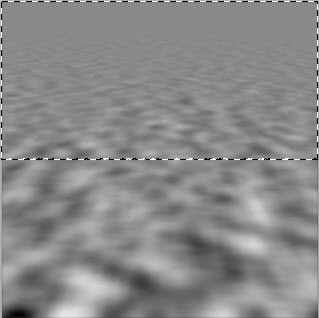
Eltávolítás kiválasztása a Ctrl + D.
A választás a zöld csatornát. megy a Gyorsmaszk állapotban tartsa a függőleges gradiens válassza ki a szűk része a horizont közelében, ahol a hullámok túl nagyok, mint az ábrán látható (30% -os méretű):
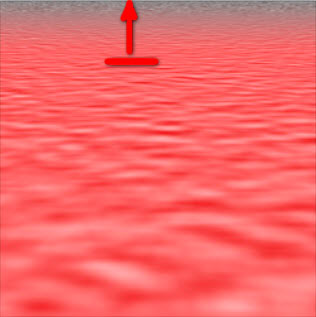
Ismételjük meg az előző lépést akció nyomja meg a Q, kitöltési szín # 808080, eltávolítani választás.
Visszatáplál és tiltsa le a kék csatorna. Ha mindent helyesen, akkor ez a szám akkor a következőképpen néznek ki (skála 30%):
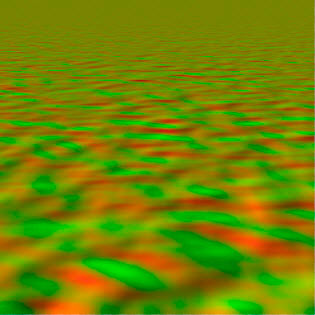
Most mentse a dokumentumot PSD fájlt. Térkép meg!
Most zaymomsya közvetlenül létre tenger felszíne.